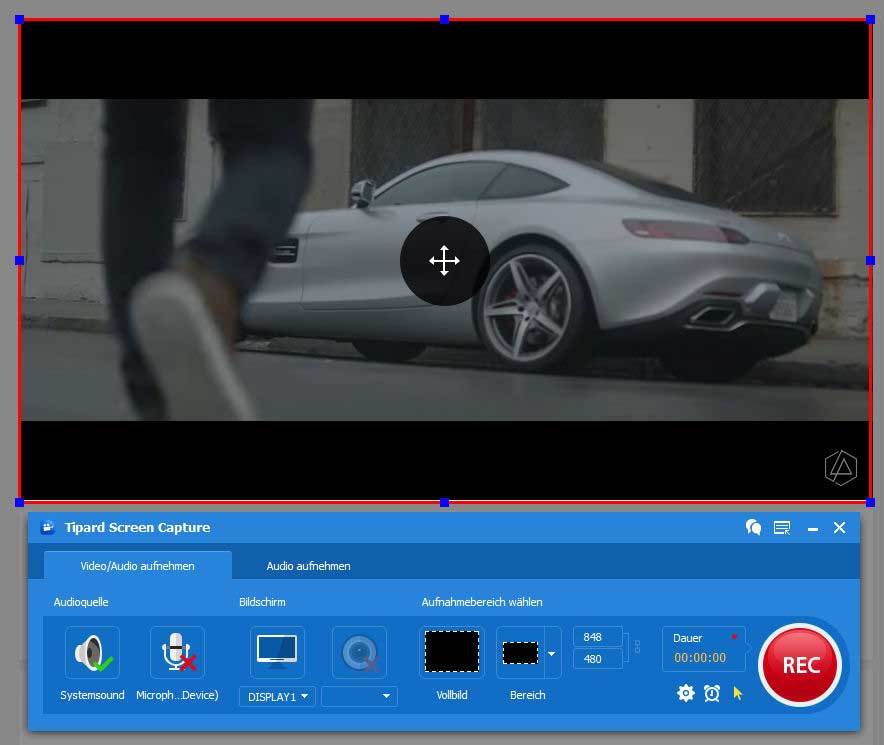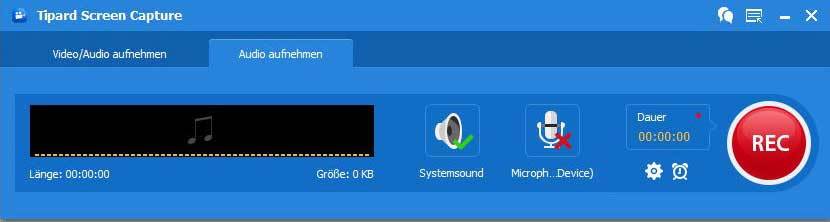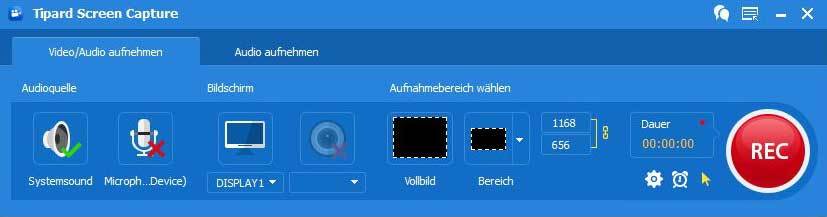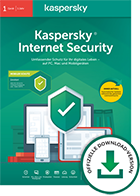Screen Capture
-30%
39,95 €
27,95 €
Über die Softwaree
Videos aufnehmen und Bilder in hoher Qualität speichern
Mit dem Tipard Screen Capture Programm können Sie Bildschirme und Videos einfach aufnehmen. Wenn Sie Lehrvideos oder Tutorials erstellen, Screenshots machen, Webcam Inhalte, Videoanrufe und Videospiele aufnehmen möchten, oder Online/Streaming Videos laden möchten, hilft Ihnen Screen Video Capture dabei. Wenn Sie Ihre Videos aufnehmen, können Sie einen Bildschirmausschnitt auswählen, der aufgenommen werden soll. Entweder nehmen Sie dafür die festgelegte Größe von 1280*720, oder wählen mit der Maus einen Bereich aus.
Audiodateien ganz einfach aufnehmen
Neben dem Aufnehmen von Videos, kann das Programm dies auch mit Audio tun. Es kann Audiodateien über das Audiosystem des PCs oder über ein Mikro aufnehmen. Wenn Sie die Audiodateien aufnehmen, müssen Sie die Audioquelle angeben, oder das Audiogerät verbinden. Möchten Sie z.B. Filme über Ihren PC Bildschirm aufnehmen, sollten Sie das über die Systemstimme machen und das Mikrofon stumm schalten. Anders ist das beim Erstellen von Video Tutorials, da wählen Sie das Mikrofon als Quelle. Natürlich können Sie die Einstellungen so wählen, wie Sie sie gerade benötigen.
Aufnahmezeit und Cursor festlegen
Normalerweise muss man beim Aufnehmen eines langen Videos immer darauf achten, dass auch wirklich der richtige Teil aufgenommen wird, während man es abspielt. Glücklicherweise können Sie mit diesem Screen Capture Programm die Aufnahmezeit festlegen. Wenn die Zeit erreicht ist, startet bzw. endet die Aufnahme. Zusätzlich können Sie einstellen, dass auch der Cursor mit aufgenommen wird, damit Ihre Vorgänge klarer und einfacher zu verstehen sind. Es gibt Optionen zum Anzeigen des Cursors, zum Aufhellen, Farbe ändern, Klicks anzeigen und mehr.
Videovorschau nach der Aufnahme anzeige
Bevor Sie die Aufnahme speichern, können Sie den Speicherort des Ausgabevideos festlegen. Wenn die Aufnahme beendet ist, können Sie direkt eine Vorschau des Videos anzeigen. Dabei können Sie die Lautstärke so anpassen, dass sie angenehm wirkt. Dann speichern Sie das Video auf Ihrem Computer und können es jederzeit anschauen.
Features
- Online Videos und Bildschirmfenster in höchster Qualität aufnehmen
- Bildschirmgröße einfach anpassen
- Audiodateien aufnehmen und in 100% Originalqualität speichern
- Vorschau der aufgenommenen Bilder und Videos anzeigen
- Das aufgenommene Videos auf dem Computer speichern
Systemvoraussetzungen
Windows - Minimal
- Betriebssystem: Windows XP, Windows Vista, Windows 7, Windows 8, Windows 8.1, Windows 10, (32 Bit & 64 Bit)
- Prozessor: Intel oder AMD Prozessor - 1.2 GHz Prozessor oder darüber
- Benötigter Arbeitsspeicher: mind. 1 GB RAM
- Bildschirmauflösung mind.: 1024 x 768
- Speicherplatz auf der Festplatte: mind. 100 MB
- Sonstiges: Ein inneres oder externes Blu-ray Laufwerk
Unterstützte Eingabedateiformate
- Online Video Seiten: YouTube (http://www.youtube.com), Metacafe (http://www.metacafe.com), Vimeo (http://vimeo.com), Yahoo (https://www.yahoo.com), CBS (http://www.cbs.com), Niconico (http://www.nicovideo.jp/), Facebook (https://www.facebook.com), Dailymotion (http://www.dailymotion.com), Vevo (http://www.vevo.com), TED (http://www.ted.com), Youku (http://www.youku.com), Netflix (http://www.netflix.com)
- 4K UHD Video Formate: MP4, TS, MKV, AVI, FLV, WebM, MOV, MXF
- HD Video: MPEG2 HD Files (*.mpg;*.mpeg), MPEG4 HD Files (*.mp4), QuickTime HD Files (*.mov), WMV HD Video Files (*.wmv), HD TS, HD MTS, HD M2TS, HD TRP, HD TP
- SD Video: 3GP (*.3gp;*.3g2), AVI, DV Files (*.dv;*.dif), Flash Files (*.flv;*.swf;*.f4v), MOD, MJPEG (*.mjpg;*.mjpeg), MKV, MPEG (*.mpg;*.mpeg;*.mpeg2;*.vob;*.dat), MPEG4 (*.mp4;*.m4v), MPV, QuickTime Files (*.qt;*.mov), Real Media Files (*.rm;*.rmvb), TOD, Video Transport Stream Files (*.ts;*.trp;*.tp), Windows Media Files (*.wmv;*.asf)
- Audio: AAC, AIFF Files (*.aif;*.aiff), CUE, FLAC, M4A, MPEG Files (*.mp3;*.mp2), Monkey's Audio Files (*.ape), Ogg, Raw AC3 Files (*.ac3), Real Audio Files (*.ra;*.ram), SUN AU Files (*.au), WAV, WMA
Unterstützte Ausgabedateiformate
- Video: WMV, MP4
-30%
39,95 €
27,95 €
PC-Voraussetzungen
- Betriebssystem: Windows XP, Windows Vista, Windows 7, Windows 8, Windows 8.1, Windows 10, (32 Bit & 64 Bit)
- Prozessor: Intel oder AMD Prozessor - 1.2 GHz Prozessor oder darüber
- Benötigter Arbeitsspeicher: mind. 1 GB RAM
- Bildschirmauflösung mind.: 1024 x 768
- Speicherplatz auf der Festplatte: mind. 100 MB
- Sonstiges: Ein inneres oder externes Blu-ray Laufwerk

-30%
39,95 €
27,95 €
- Sprache:
- Deutsch
- Genre:
- Foto, Video & Studio
- Plattform:
-
Vista 32/64 bits SP1 Win 7 32/64 bits Win 8 32/64 bits Win 10 32/64 bits Win XP SP3
- Releasedatum:
- 30/01/2018
- Hersteller
- Tipard